使用 GitHub Pages 和 Hexo 搭建自己的静态博客
本文于 2019-08-02 更新, 主要内容是修正一些现在已经无法正常进行的步骤, 包管理器更换为 yarn
准备工作
- github 帐号
- node 环境
- yarn
- 科学上网 (尽量)
如果你还不知道 github 或者 node, 建议您简单了解一下 git / github 、 node 工作原理, 以便快速上手该教程, 这里就不再阐述了.
yarn 包管理器是一个 npm 的增强版, 自带国内加速, 什么 cnpm 、 代理之类的都不用啦, 安装方式也很简单: npm i -g yarn
1 搭建 Github Pages
1.1 新建一个 GitHub Pages 个人主页项目
注意项目名要填 用户名.github.io , 比如我的github用户名是mutoe, 那我的项目名就必须填 mutoe.github.io , 如果不这样做的话你的主页就会变成类似 http://mutoe.github.io/project-name 这样的子目录了.
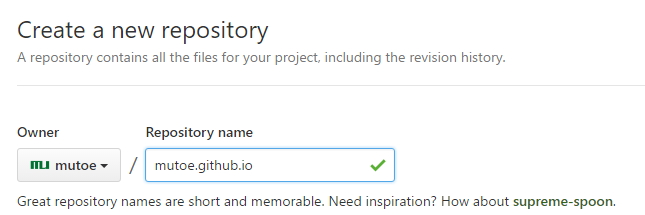
填完项目名直接确认就好, 其它不用设置.
2 搭建本地 git 环境
如果你已经搭建好了 git 环境, 如安装了 github 客户端或其他 git 客户端, 那么您就可以跳过此步.
1 | $ yarn global add git |
3 搭建本地 Hexo 环境
3.1 安装 Hexo 框架
首先确认您的 node 是 6.9 及以上版本
1 | $ node -v |
然后安装 Hexo 到全局空间
1 | $ yarn global add hexo-cli |
3.2 初始化 Hexo 项目目录
在 bash 内切换到你准备在本地保存博客文档 ( markdown ) 的目录.
1 | $ cd /www/blog |
在执行以下代码前__请尽量确保您正在科学上网__, 否则会让您苦等甚至觉得它卡死了.
1 | $ hexo init |
这里首先会以 git 方式下载 Hexo 所依赖的程序, 如果您电脑内还没有安装 git 或下载速度过慢, 它会自动切换到 npm 方式下载依赖程序.
某些地区或时段可能会出现git拉仓库过慢的情况, 所以尽量科学上网.
3.3 创建一个文章
在 Hexo 中文章叫做 post, 我们新建一个示例文章.
1 | $ hexo new "my first article" |
_我们第一篇文章名字不起 Hello world! 的原因是 Hexo 自带了一篇示例文章, 就叫做 Hello world! [滑稽][滑稽] _
这条命令执行完之后就新建了一个空白的文章, 它放在 ./source/_posts/my-first-article.md 了, 你可以用喜欢的编辑器来写它, 它是 Markdown 标准的文档, 随后会被 Hexo 渲染成 html 形式显示在网页上.
3.4 渲染这篇文章
1 | $ hexo generate # 这条命令的缩写是 'hexo g' , 它们的效果是一样的. |
然后你就可以在 ./public/ 找到这篇文章的 html 源码了, 但是你现在还不能够直接打开它, 因为它需要服务器的支持.
3.5 启动 Hexo 内置服务器
如果您的机器上有其他的服务器软件, 可以将虚拟目录指向这个项目, 然后运行. 如果您没有服务器软件, 则可以使用 Hexo 内置的临时服务器进行预览.
1 | $ hexo server # 这条命令的缩写是 'hexo s' |
hexo server命令默认启动 4000 端口, 您可以使用参数-p xxxx来指定一个端口号.
然后您就可以在浏览器中输入 localhost:4000 查看您的博客啦.
使服务器停止运行可以使用快捷键
ctrl + c
3.6 关于 Hexo 的更多内容
你可以在 Hexo 官方文档 ( 简体中文 ) 中查看详细的使用说明.
4 将 Hexo 绑定到 github
4.1 在 Hexo 中填写 GitHub Pages 地址
打开项目根目录下 ./_config.yml 文件, 找到下面这一行
1 | deploy: |
将 type 的值改为以下内容, 其中 repo 填你的 GitHub Pages 项目地址, branch 填 master.
在 GitHub Pages 中, 如果你需要将代码渲染为页面, 只能在 master 分支中放置代码.
1 | deploy: |
4.2 将编译好的文件发布到 GitHub Pages 代码库中
1 | $ yarn add -D hexo-deployer-git |
在这过程中可能会提示您输入 github 帐号密码, 按提示输入即可.
你可以在未来的编写中使用
hexo g -d来编译并提交, 他是hexo generate --deploy的缩写, 更多命令请参考这里
4.3 访问 GitHub Pages
接下来在浏览器中输入您的 GitHub Pages 地址就可以看到用 Hexo 搭建好的个人博客啦.